注意:ここで紹介している方法は、.NET Framework 2.0以降でのみ使用できます。
ToolStripコントロールをToolStripContainerコントロール上に配置すれば、ユーザーがToolStripコントロールをドラッグ&ドロップして、自由に位置を変更できるようになります。この方法は、「ToolStripとToolStripContainerを使って、ツールバーの位置をユーザーが変更できるようにする」で説明しています。
実はToolStripコントロールだけでなく、MenuStripコントロールやStatusStripコントロールをToolStripContainerコントロール上に配置することによっても、ユーザーが移動させることができるメニューやステータスバーを作ることができます。しかし何もせずにMenuStripやStatusStripコントロールをToolStripContainerコントロール上に配置しただけでは、そうはなりません。デフォルトでは、MenuStripやStatusStripコントロールにグリップが表示されませんので、ユーザーがこれらのコントロールを移動させることができないのです。
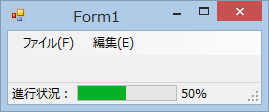
このグリップを表示するには、MenuStripやStatusStripのGripStyleプロパティをVisibleにします。また、もしLayoutStyleプロパティがFlowかTableだったら、それ以外の値(StackWithOverflowやHorizontalStackWithOverflowやVerticalStackWithOverflow)に変更する必要もあります。これでグリップが表示され、ユーザーによる移動が可能になるはずです。
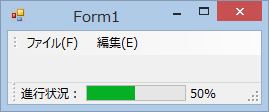
以下に、MenuStrip(MenuStrip1)にグリップを表示する例を示します。
'グリップを表示する MenuStrip1.GripStyle = ToolStripGripStyle.Visible 'レイアウト方法を設定する '"WithOverflow"が付いた値を指定しないと、グリップが表示されない MenuStrip1.LayoutStyle = ToolStripLayoutStyle.HorizontalStackWithOverflow
//グリップを表示する MenuStrip1.GripStyle = ToolStripGripStyle.Visible; //レイアウト方法を設定する //"WithOverflow"が付いた値を指定しないと、グリップが表示されない MenuStrip1.LayoutStyle = ToolStripLayoutStyle.HorizontalStackWithOverflow;
(この記事は、「.NETプログラミング研究」で紹介したものを基にしています。)
注意:この記事では、基本的な事柄の説明が省略されているかもしれません。初心者の方は、特に以下の点にご注意ください。